Pievienojiet diska tīrīšanu diska kontekstizvēlnei operētājsistēmā Windows 10
Lai ātri noņemtu pagaidu failus, operētājsistēmā Windows 10 varat pievienot Diska tīrīšanu diska konteksta izvēlnē. Veicot ikdienas uzdevumus, jūsu dators lejupielādē, izveido un izmanto pagaidu faili lai sistēma un programmas darbotos. Lielāko daļu laika Windows 10 savlaicīgi atbrīvojas no šiem failiem. Tomēr dažreiz pagaidu faili iestrēgst un aizpilda sistēmas disku. Tādējādi gandrīz katrs Windows 10 lietotājs zina, ka regulāri jāveic diska tīrīšana.
Reklāma
Ir vairāki veidi, kā palaist diska tīrīšanu operētājsistēmā Windows 10. Faktiski pašlaik ir divi komunālie pakalpojumi, lai veiktu šo darbu. Vecā diska tīrīšanas lietotāja saskarne tagad ir novecojusi, taču joprojām pastāv sistēmā. Jaunākā iespēja ir Uzglabāšanas sensori sadaļā Iestatījumi. Tie, kas dod priekšroku klasiskām saskarnēm, lai pārvaldītu Windows, iespējams, vēlēsies diska konteksta izvēlnei pievienot Diska tīrīšanu. Tas lietotājiem palīdzēs ātrāk piekļūt utilītai ar mazāku klikšķu skaitu, neatverot diska rekvizītus.

Lai veiktu šo vienkāršo darbību, ir jāveic neliela reģistra korekcija. Tas paplašina noklusējuma diska kontekstizvēlni ar jaunu ierakstu, kas palaiž atlasītā diska utilītu Disk Cleanup.
Diska kontekstizvēlnei pievienojiet Diska tīrīšanu
- Lejupielādējiet šo ZIP arhīvs ar reģistra failiem.
- Faila iekšpusē atradīsit divus reģistra failus. Izvelciet tos uz jebkuru vēlamo mapi.
- Atbloķējiet failus ja Windows neļauj tos izvilkt vai palaist.
- Veiciet dubultklikšķi uz Pievienojiet Tīrīšanu konteksta izvēlnei.reg
- Apstipriniet izmaiņas Windows reģistrā. Nav nepieciešams restartēt Windows Explorer vai visu sistēmu.
Tagad varat ar peles labo pogu noklikšķināt uz jebkura diska savā sistēmā un konteksta izvēlnē atlasīt Diska tīrīšana.
No diska kontekstizvēlnes noņemiet Diska tīrīšanu
Diska tīrīšanu no diska kontekstizvēlnes varat noņemt līdzīgā veidā, tikai izmantojot citu reg failu. Atrodiet iepriekš lejupielādētos failus un veiciet dubultklikšķi uz Noņemiet Cleanup no konteksta izvēlnes.reg failu. Apstipriniet izmaiņas Windows reģistrā un esat pabeidzis.
Paturiet to prātā Microsoft vairs aktīvi neattīstās klasisko utilītu Disk Cleanup, lai labāk uzzinātu, kā lietot jauno Windows iestatījumos. Turklāt atšķirībā no jaunā lietotāja interfeisa vecā diska tīrīšana nevar darboties ar mapi Lejupielādes lai regulāri dzēstu neizmantotos failus. Tas joprojām spēj un atbalsta tīrīšanas sākotnējos iestatījumus, taču visas aizraujošākās funkcijas tagad ir pieejamas Windows iestatījumos.
Kā tas strādā
Vienā no mūsu iepriekšējiem rakstiem mēs detalizēti apskatījām, kā operētājsistēmas Windows 10 konteksta izvēlnei pievienot jebkuru lentes komandu. Skat
Kā pievienot jebkuru lentes komandu labās klikšķa izvēlnei operētājsistēmā Windows 10
Īsāk sakot, visas lentes komandas tiek glabātas zem šādas reģistra atslēgas: HKEY_LOCAL_MACHINE\SOFTWARE\Microsoft\Windows\CurrentVersion\Explorer\CommandStore\shell.
Vienkāršākais veids, kā pievienot komandu no šī saraksta konteksta izvēlnei programmā File Explorer, ir eksportēt vajadzīgo komandu un modificēt eksportēto *.Reg failu. Viss, kas jums jādara, ir jāmaina mērķa atslēga.
Mūsu gadījumā mums ir nepieciešama komanda ar nosaukumu "Windows. Satīrīt".
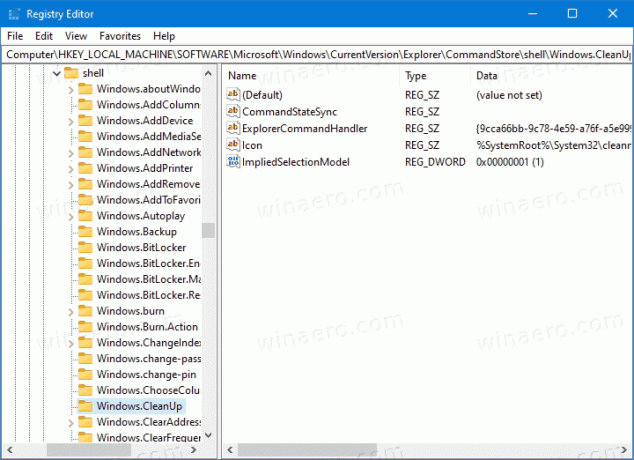
Reģistra fails, kas pievieno diska tīrīšanas komandu, izskatīsies šādi:
Windows reģistra redaktora versija 5.00
[HKEY_CLASSES_ROOT\Drive\shell\Windows. Satīrīt]
"CommandStateSync"=""
"ExplorerCommandHandler"="{9cca66bb-9c78-4e59-a76f-a5e9990b8aa0}"
"Icon"="%SystemRoot%\\System32\\cleanmgr.exe,-104"
"ImpliedSelectionModel"=dword: 00000001
Iepriekš minētajā kodā es aizstāju HKEY_LOCAL_MACHINE\SOFTWARE\Microsoft\Windows\CurrentVersion\Explorer\CommandStore\shell ceļš ar faktisko Drive objekta ceļu, kas ir HKEY_CLASSES_ROOT\Drive\shell tāpēc komandas parādās diska konteksta izvēlnē.
Tieši tā.
